قبل از شروع این آموزش باید درباره “نصب صحیح ویندوز” و “راهنمای نصب صحیح درایور انویدیا” مطالعه نمایید.
کارتهای انویدیا برخلاف کارتهای AMD نیازی به مادینگ بایوس ندارند بنابراین سریعتر از کارتهای AMD کار تمام میشود.
مرحله 1: تنظیم ماینر
آخرین نسخه کلیمور دوال ماینر رو برای ویندوز از اینجا دانلود کنید. فایل دانلود شده رو از حالت فشرده خارج کنید و اسم پوشه رو به claymore خالی تغییر بدید. داخل پوشه روی فایل start.bat راست کلیک کرده و موارد رو پاک کرده و موارد زیر رو جایگزین کنید.
setx GPU_FORCE_64BIT_PTR 0
setx GPU_MAX_HEAP_SIZE 100
setx GPU_USE_SYNC_OBJECTS 1
setx GPU_MAX_ALLOC_PERCENT 100
setx GPU_SINGLE_ALLOC_PERCENT 100
EthDcrMiner64.exe
سپس فایل config.txt را باز کرده و مانند دستورات زیر عمل کنید.
# تنظیمات استخر و کیف پول
-epool آدرس سرور استخر
-ewal آدرس کیف پول
-epsw x
در فایل کانفیگ دستورات کلیمور به صورت زیر هم نوشته میشوند و با گذاشتن یک # قبل از یک دستور میتوان آن دستور را حذف کرد. برای مثال تنظیمات فایل کانفیگ برای اتریوم بر روی استخر اترماین در صورتی که نخواهیم از استخر نانوپول استفاده کنیم مانند شکل زیر خواهد بود.
## ETH
# Ethermine
-epool eu1.ethermine.org:14444
-ewal 0x85a98358c631e08bAAB38959dE68718495458A09.RIG1
-epsw x
# Nanopool
#-epool eth-eu1.nanopool.org:9999
#-ewal 0x85a98358c631e08bAAB38959dE68718495458A09/RIG1/youremail.example.com
در صورت فیلتر بودن سرورهای اترماین از سرورهای زیر استفاده کنید:
stratum+tcp://149.202.89.224:14444
stratum+tcp://164.132.200.54:14444
stratum+tcp://149.202.89.234:14444
stratum+tcp://149.202.89.239:14444
اکنون روی فایل stat.bat دوباره کلیک کرده تا ماینر اجرا شود.
مرحله 2: اورکلاک
شما با استفاده از نرمافزارهای MSI AfterBurner، EVGA Precision XOC، NvidiaInspector و همچنین با استفاده از دستورات خود کلیمور (ورژن 11.7 به بعد) میتونید کارتهای انویدیا رو اورکلاک کنید. من با نرمافزار افتربرنر توضیح میدم ولی کار با بقیه هم کمابیش شبیه به افتربرنر هستش.
اساسا در کارتهای انویدیا تنها کاری که میتونیم بکنیم افزایش فرکانس مموریها و کاهش دریافت برق (power draw) توسط کارت هستش. برای مثال در کارتهای 1060 یا 1070 ممکنه بتونیم تا 50% پاور لیمیت اعمال کنیم برای کارت. یعنی یک کارت 1070 میتونه تا 32-35 MH/s رو با مصرف حدودا 80 وات به شما بده! من با استفاده از نرم افزار افتربرنر این آموزش رو انجام میدم ولی شما خودتون تست بگیرید شاید نرم افزار های دیگه یا حتی خود کلیمور کارایی بهتری داشته باشن.
نکته بسیار مهم: حتما در طول اورکلاک و بعد از اون تصویر رو از گرافیک آنبورد بگیرید وگرنه دچار فریز های مکرر سیستم خواهید شد.
اورکلاک مموریها
همونطور که قبلا توضیح دادم سرعت مموری ها تاثیر خیی زیادی در هش ریت خواهد گذاشت، بنابراین ابتدا سرعت مموری ها رو تا جای ممکن افزایش میدیم. نوع مموری یکی از عواملی هستش که تاثیر زیادی بر روی هش ریت شما خواهد گذاشت بنابراین اول با استفاده از نرم افزار GPU-Z در قسمت اطلاعات کارت نوع مموری کارتتون رو پیدا کنید. بسته به نوع مموری احتمالا بتونید حالت های زیر رو در اور کلاک لحاظ کنید:
- مموری سامسونگ: یکی از بهترین مموری ها که به راحتی بین 500 تا 1000 مگاهرتز میشه اورکلاکشون کرد
- مموری هاینیکس: به نظر من بدترین نوع مموری در کارت های انویدیا. به طور میانگین بین 300 – 600 مگاهرتز میتونید اورکلاک کنید ولی باز هم هش ریت بالایی نخواهند داشت به خصوص در کارت های 3 گیگابایتی.
- مموری مایکرون: مموری خوبی هستش که بیشتر توی کارت های 1070 دیده میشه و به راحتی بین 500 تا 1000 مگاهرتز اورکلاک میشن.
- مموری الپیدا: بین 300 الی 800 مگاهرتز
بعد از این که نوع مموری رو فهمیدید +300 مگاهرتز به مموری ها اضافه میکنیم و میذاریم برای 3-5 دقیقه کار کنه. طی این مدت اگر اروری مشاهده نکردید میتونید مموری ها رو 100 تا 100 تا بالا ببرید و 3-5 دقیقه دیگه تست بگیرید، تا زمانی که سیستم فریز/کرش کنه یا پیام زیر رو توی کلیمور مشاهده کنید:
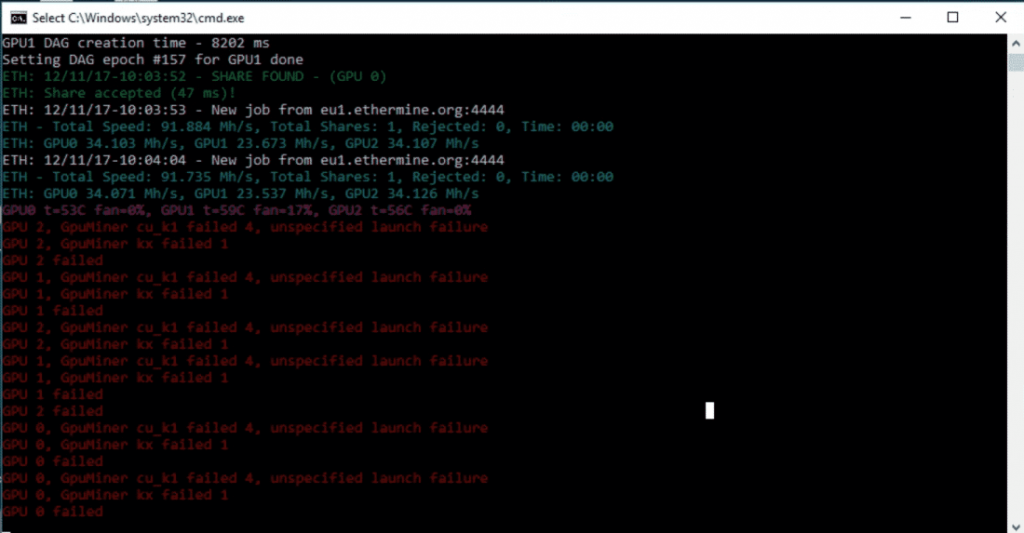
این یعنی اورکلاک مموری های شما زیاد هستش.
بعد از این که شما حدود مموری کلاک خودتون رو فهمیدید، کلاک رو تا 50-100 تا کاهش بدید تا به کلاک مناسب برسید. برای مثال اگر شما روی +800 مگاهرتز دچار ارور/فریز شدید بهترین مموری کلاک برای شما 700-750 خواهد بود. کلیمور رو اجرا کنید و بذارید به مدت 2 ساعت کار کنه. اگر طی این 2 ساعت سیستم کرش نکرد یا incorrect share نداشتید به مناسب ترین کلاک برای مموری ها دست پیدا کردید. اگر share اشتباه، یا کرش/ فریز داشتید مموری ها رو برای 50 مگاهرتز دیگه کاهش بدید. برای مثال یک 1070 با مموری مایکرون:

اورکلاک هسته:
نظرات در مورد این مورد متفاوته. یه سری از افراد میگن باید کور کلاک رو مثل سری AMD کاهش بدیم یه سری دیگه میگن نه باید افزایش بدیم. من از اون سری دوم هستم. بعد از این که مموری ها رو تنظیم کردیم ما نیاز داریم چیزی حدود +150 مگاهرتز به فرکانس هسته اضافه کنیم. این افزایش فرکانس برای مرحله بعد هستش که ما میاییم پاور لیمیت اعمال میکنیم. اون لیمیت مقدار زیادی از فرکانس هسته رو کم میکنه، اگر ما اورکلاک نکرده باشیم شاید تاثیری توی هش ریت گزارش شده توی کلیمور نبینیم ولی میزان share کاهش چشمگیری میتونه پیدا کنه. نیازی به افزایش بیشتر از 150 مگاهرتز نیست. فرکانس هسته رو +50 افزایش بدید و بذراید برای 3-5 دقیقه ماینر کار کنه. اگر مشکلی نبود 20 مگاهرتز دیگه اضافه کنید و بذارید برای 3-5 دقیقه کار کنه. همین مراحل رو تا +150 ادامه بدید احتمالا شما به راحتی به +150 دست پیدا میکنید ولی اگر قبل از +150 سیستم فریز شد یا ماینر ارور داد نیاز هستش که شما -20 مگاهرتز از آخرین فرکانسی که ایجاد ارور/فریز کرده فاصله بگیرید.

اعمال پاور لیمیت بر روی کارت
توی این مرحله اگر بتونید تا 50% پاور لیمیت اعمال کنید میشه مصرف کارت رو به چیزی بین 70-90 وات رسوند! که توی دمای کارت هم تاثیر بسیار زیادی خواهد گذاشت. پاور لیمیت رو روی 70% تنظیم کنید وبه هش ریت توجه کنید. اگر کاهش هش ریت نداشتید یا کاهش جزئی داشتید بذارید ماینر برای 3-5 دقیقه کار کنه. اگر مشکل خاصی پیش نیومد پاور لیمیت رو روی 65% بذارید و همین مراحل رو به صورت 5% به 5% تا رسیدن به 50% ادامه بدید. توی هر مرحله اگر سسیستم کرش کرد یا هش ریت افت شدیدی داشت یا ماینر ارور داد یک مرحله به عقب برگردید. اون میزان بهینه برای پاور لیمیت کارت شماست.

همین مراحل اورکلاک رو میتونید داخل فایل config.txt اعمال کنید و نیازی به افتربرنر نیست. برای مثال تنظیمات کارت بالا مانند زیر خواهد شد:
### بهینه سازی
-mclock +800
-cclock +150
-powlim -50
تنظیمات فن و دمای کارت گرافیک
دستورات زیر رو در فایل config.txt قرار بدید.
### دما و فن
-tt 55
-fanmin 45
-fanmax 75
-ttli 63
-tstop 66
-tstart 45
این دستورات به کلیمور میگه که دما رو روی 55 درجه نگه دار. برای این کار میتونی از فن 45 تا 75 درصد استفاده کنی. اگر دما به 63 رسید از قدرت هش ریت کارت کم کن تا کارت خنک بشه. اگر دما به 66 رسید کارت رو خاموش کن و اگر دما به 45 رسید اون کارتی که خاموش کرده بودی رو روشن کن. (این اعداد مثال هستن برای خودتون تغییر بدید)
به جای تنظیم کردن دما و فن ها توی کلیمور میتونید از افتربرنر هم کمک بگیرید (اگر دستورات کلیمور درست کار نمیکردن یا بنا به سلیقه خودتون) و برای خودتون یک fan curve یا منحنی فن ایجاد کنید. توی این منحنی به کارت دستور میدید توی هر دمای خاص از چه درصد فنی استفاده کنه. برای این کار وارد تنظیمات افتربرنر بشید و از tab دوم روی fan کلیک کنید. گزینه علامت زده شد هرو فعال کنید و برای خودتون یک منحنی فن و دما بسازید. برای مثال مثل تصویر زیر:
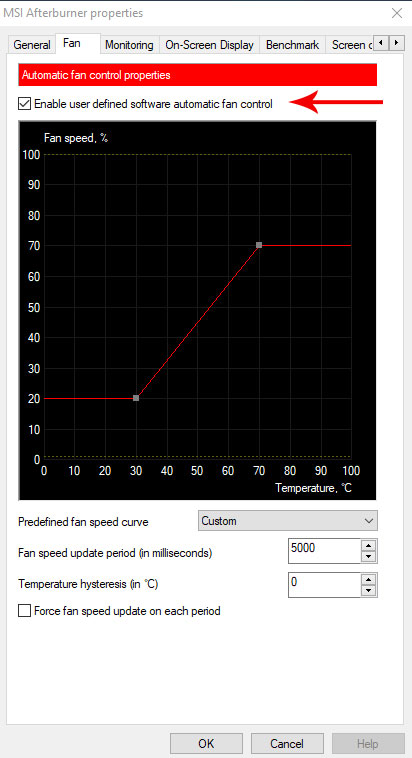
در این تصویر کمترین میزان فن روی 20% تنظیم شده که تا دمای 30 درجه ثابت هستش. بیشترین درصد فن هم روی 70 درصد تنظیم شده که از 70 درجه تا بعد از اون ثابت هستش. در این تصویر اگر دمای کارت شما 50 درجه باشد فن ها روی حدودا 45 درصد خواهند چرخید.
اگر این مطلب برای شما مفید بود میتوانید برای تشکر به آدرسهای زیر ارز دیجیتال ارسال نمایید:
ETH, ETC, UBQ:
0x2E32cC6301BFD64359484C4D015BE9f66Ed58ec2
XMR:
48dw6v23itw5ACYkv4PZ1pKvEuLVnYNEvQxga5uQgyuEdbzBxy6Xb2WX1mTvD1mECzGCo9vFvA7iCN72iYatuXuuCoxM1Ci
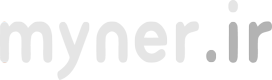 ماینر مسائل فنی ماینینگ به زبان ساده
ماینر مسائل فنی ماینینگ به زبان ساده






سلام
آموزشتون واقعا کارم رو راه انداخت . چند ماهی بود که نمیتونستم به اترماین وصل بشم و به ناچار با ماینرگیت ماین میکردم . برا تشکر یه هدیه خیلی ناقابل واریز کردم به حساب اتریومتون . انشالله سایتتون روز به روز پر بارتر بشه .
بازهم تشکر
سلام دوست عزیز
امکانش هست ازتون سوالی داشته باشم اگه ادرسی بهم لطف کنید.
سلام و خسته نباشید
آیا با این مشخصات سیستم میشه وارد کار ماینینگ شد:
cpu: intel i7 8700K
ram: 32G 3200
Graphic: Geforce GTX 1050 ti
اگه میشه از چه طریق باید شروع کنم؟
ممنونم
سلام
من با دستورات کانفیگ کاریکاتور اورلاک می کنم هشریت بالا می ره اما تو استخر هشریت واقعی برعکس پایینتر هم می ره مشکل چیه